 6月のこと。同僚の iMac の動作が異常に重くなっておりました。ディスクユーティリティの診断結果からするとハードディスクに問題がありそうな雰囲気でしたが、なんせ相手が光学ドライブ搭載モデルとはいえ薄型 iMac。丁度忙しくしていたタイミングで、しかも大福を割腹するのに較べて難易度が(面倒臭さが)違うように思えて、分解するのに躊躇しておりました。HDDの交換で解決する問題とも限りませんしね。
6月のこと。同僚の iMac の動作が異常に重くなっておりました。ディスクユーティリティの診断結果からするとハードディスクに問題がありそうな雰囲気でしたが、なんせ相手が光学ドライブ搭載モデルとはいえ薄型 iMac。丁度忙しくしていたタイミングで、しかも大福を割腹するのに較べて難易度が(面倒臭さが)違うように思えて、分解するのに躊躇しておりました。HDDの交換で解決する問題とも限りませんしね。
そこで、新型を購入して使ってもらうことにして、時間に余裕が出来たときに直すことにしたのです。って、それも1ヶ月半前の話になってしまいましたが。ともあれ、そのときのレポートなぞ。なお、分解作業は秋葉館のページに転載されていたパーツメーカーのビデオを参考にしたので、細かい話は割愛します。
 まずはホームセンターで購入した大きめの吸盤つきフックをガラス面に吸着し、垂直方向に引っ張ってガラスの取り外し。力の入れ具合が分からず最初のうちはおっかなびっくりでしたが、ガラスと本体とは単に磁石で貼付けられているだけなので、1辺が浮いてしまえば後は楽勝。
まずはホームセンターで購入した大きめの吸盤つきフックをガラス面に吸着し、垂直方向に引っ張ってガラスの取り外し。力の入れ具合が分からず最初のうちはおっかなびっくりでしたが、ガラスと本体とは単に磁石で貼付けられているだけなので、1辺が浮いてしまえば後は楽勝。
 ただ、このガラスは薄ーいので、外したあとの一時保管に注意。なるたけホコリを付けないようにもしなくてはなりませんからね。もちろん、液晶パネルにも同じ配慮が必要。
ただ、このガラスは薄ーいので、外したあとの一時保管に注意。なるたけホコリを付けないようにもしなくてはなりませんからね。もちろん、液晶パネルにも同じ配慮が必要。
なお。1枚目の写真で黄色い矢印でポイントしたように、ディスプレイの上角2ヵ所が白曇りしてました。ガラスを外したついでに、ごくごく薄めに希釈した台所洗剤を不織布につけて汚れをキレイに拭き取りました。
 続いてトルクスドライバー(T8)を使って液晶パネルを取り外し、内部を露出。
続いてトルクスドライバー(T8)を使って液晶パネルを取り外し、内部を露出。
狭いながらも楽しい我が家。整然と並ぶパーツが素敵。矢印で記した箇所がHDDです。
 今回購入したのは、Western Digital の RED 2TB。500GBからグレードアップです。MID2010ではファンの温度センサーの問題があるので、先のビデオ制作元のセンサーケーブルも同時購入。センサーケーブルを付けないと、ファンが常時最高回転で回り続けるのだそうです。調べた範囲ではファン制御用のアプリで対処する手もあるようなのですが、このMacは普段Windowsにすることにしたので(笑)、物理的制御とした次第。
今回購入したのは、Western Digital の RED 2TB。500GBからグレードアップです。MID2010ではファンの温度センサーの問題があるので、先のビデオ制作元のセンサーケーブルも同時購入。センサーケーブルを付けないと、ファンが常時最高回転で回り続けるのだそうです。調べた範囲ではファン制御用のアプリで対処する手もあるようなのですが、このMacは普段Windowsにすることにしたので(笑)、物理的制御とした次第。
ちなみに、この作業の少し前に MacBook Pro をSSD化したこともあって、コイツもSSD化してやろうかしらん、という悪巧みもあったのですが、前述の通り、HDDが不調の原因とは断定できなかったし、センサーケーブルもお安くはないので、HDD増量で済ませときました。
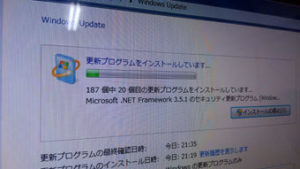 パーツの交換自体は、大した手間ではありませんでした。イライラしたのは、液晶パネルの取付け。磁石のそばにネジ穴があるので、ネジやドライバーの先端が磁石に貼り付いてウキー!となること請け合いです(特に一番下のネジ)。
パーツの交換自体は、大した手間ではありませんでした。イライラしたのは、液晶パネルの取付け。磁石のそばにネジ穴があるので、ネジやドライバーの先端が磁石に貼り付いてウキー!となること請け合いです(特に一番下のネジ)。
さて、ハードの準備が整ったら、今度はOSのインストール。MID 2010 は Snow Leopard 搭載モデルですが、付属ディスクで出荷状態に戻してすぐに Mavericks にアップグレード。そして、Bootcampで Windows7をインストール。OS X はすんなり終わったのに、Windows Update でアホみたいな量のアップデートと、パッチファイルの前後問題による起動障害が重なって、原因究明と解決に二日を要しました。Windows はいつまで経っても Windows だなぁ…。
 ま、そんなこんなも無事終わり、現在はどちらも問題なく動いています。社内で唯一のDVD-RW対応ドライブ搭載モデルなので、そこんとこだけ貴重な存在だったり(笑)。
ま、そんなこんなも無事終わり、現在はどちらも問題なく動いています。社内で唯一のDVD-RW対応ドライブ搭載モデルなので、そこんとこだけ貴重な存在だったり(笑)。
最後に取り外した HDD(と、ついでにMBPのHDD。どちらも0書き込み済み)に穴を空けて物理破壊し、これにて一件落着〜。







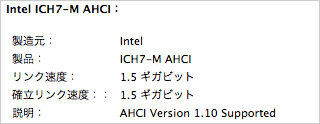
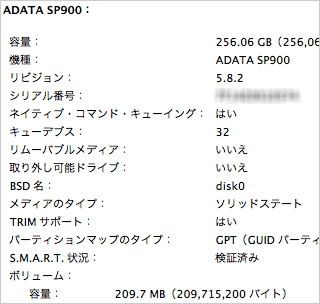
 ごくごくまれに、液晶画面がガガガとブレるほかは、これといって問題なく頑張っている我が家のMacBook Pro 15.4(Late 2006)。なかなか致命的な壊れ方をしてくれないから、パソコンの寿命よりも私の目の老化の方が先にキテしまい(笑)、大きめ画面で大きめ文字を望むべくデュアルディスプレイ化を図ることにしました。
ごくごくまれに、液晶画面がガガガとブレるほかは、これといって問題なく頑張っている我が家のMacBook Pro 15.4(Late 2006)。なかなか致命的な壊れ方をしてくれないから、パソコンの寿命よりも私の目の老化の方が先にキテしまい(笑)、大きめ画面で大きめ文字を望むべくデュアルディスプレイ化を図ることにしました。 MBPを置いているテーブルの奥行きが狭いのと、足元&配線周りをスッキリさせる目的で、モニタと一緒に安価なグリーンハウスの液晶ディスプレイアーム(GH-AMC03)を同時購入。
MBPを置いているテーブルの奥行きが狭いのと、足元&配線周りをスッキリさせる目的で、モニタと一緒に安価なグリーンハウスの液晶ディスプレイアーム(GH-AMC03)を同時購入。 アームの品質と組み立てはニトリレベル。ネット上のユーザの声にあったので予期していましたが、案の定、関節部のネジ留めがカッタくて動きが渋い。ということで、レンチで調整して薄くシリコングリスを吹いておきました。
アームの品質と組み立てはニトリレベル。ネット上のユーザの声にあったので予期していましたが、案の定、関節部のネジ留めがカッタくて動きが渋い。ということで、レンチで調整して薄くシリコングリスを吹いておきました。 アームの準備ができたところで、ディスプレイを開梱。本体背面にネジ4本で固定されていた台座取付け用のステーを外し、アームを取付け。
アームの準備ができたところで、ディスプレイを開梱。本体背面にネジ4本で固定されていた台座取付け用のステーを外し、アームを取付け。 DVI-DでMBPと結線。これといって何とゆーこともなく、無事デュアルディスプレイ化いたしました。
DVI-DでMBPと結線。これといって何とゆーこともなく、無事デュアルディスプレイ化いたしました。 新旧2つの画面を比較すると、見た目の文字サイズが明らかに大きくなってる♪ よかよか。
新旧2つの画面を比較すると、見た目の文字サイズが明らかに大きくなってる♪ よかよか。